연구소
Information/COLOR
2024. 7. 7.
눈에 보기 좋은 COLOR RGB 색상표
RGB 값 : R 181 G 214 B 146RGB 값 : R 214 G 230 B 240RGB 값 : R163 G 204 B 163

Language & API/C#
2022. 10. 21.
윈도우 폼 디자이너가 사라졌을 때(나의 경우)
아래와 같이 폼이 c#으로 표시 될때 나의 경우는 Form class 위에 다른 클래스가 있는지 확인해라. 폼클래스를 지우면 아래와 같이 된다. 다시 디자이너가 살아나는것을 확인할 수 있다.

Language & API/MFC
2022. 3. 10.
다이얼로그 모달리스 생성하기
MFC 다이얼로그 생성 방식은 아래 두가지가 있습니다. 1. 모달(MODAL) 방식 - 열린 대화 상자의 제어권 및 포커스가 다른 대화 상자로는 이동하지 못합니다. - 닫아야지만 제어권 및 포커스가 이동 합니다. 2. 모달리스(MODALESS) 방식 - 열린 대화 상자 뿐 아니라 다른 대화 상자에게 포커스 및 제어권을 이동할 수 있습니다. 아래는 모달리스 대화 상자를 만들 때 사용했던 조건들입니다. 1. MAIN 다이얼로그 초기화시 다이얼로그 클래스 생성 2. 버튼을 누르면 다이얼로그 CREATE 3. 버튼을 계속 누를시 하나의 다이얼로그만 생성 4. 다이얼로그 위치 중앙 5. MAIN 다이얼로그 CLOSE 시 다이얼로그 삭제 아래 소스 카피를 위해 소스의 일부분으로 만들어 놓았습니다. 1 2 3 4 5..
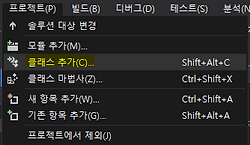
Language & API/MFC
2022. 3. 10.
다이얼로그에 클래스 연결하기
다이얼로그에 클래스 연결을 가장 쉽게 하는 방법을 기록합니다. 클래스 추가에는 클래스 마법사와 클래스 추가가 있는데 클래스 추가가 더 편한것으로 확인 되었습니다. 이유는 다이얼로그를 클릭하고 클래스를 추가시 대화상자 ID가 자동으로 연계되는것을 확인 했습니다. 위와 같이 진행하면 다이얼로그와 연계된 클래스 소스가 생성됩니다.

BLOG/ADSENSE
2022. 3. 8.
애드센스 지불 영수증 받고 바로 입금 안됩니다. 기다리세요. 신한은행
애드센스에 모든 정보를 넣고 하루가 지났습니다. 애드 센스에 들어가보니 나의 100달러가 사라져있는것을 확인 했구요. 아래 지급 -> 결제 정보를 확인 했습니다. 일단 급한 마음에 은행 계좌를 확인 했으나 입금된 돈을 확인 하지 못했습니다. 그다음 송금 받기를 찾아보았습니다. 무엇이 잘못되었을까 하는 마음에 메일을 확인 ~!!!! 일단 기다려 봐야겠습니다. 하루가 지난후 신한은행 알람톡으로 입금 사실을 확인 할수 있었습니다. 모두들 즐거운 블러그 생활 되기를 바라겠습니다.

Language & API/MFC
2021. 5. 27.
[MFC] Radio 라디오 버튼 그룹 지정해서 사용하기
1. 첫번째 그룹 RED, GREEN, BLUE 와 두번쨰 그룹 BINARY, BIN_INV, ~ TRAINGLE 으로 만들어 볼 생각이다. 2. 라디오버튼 속성에서 그룹을 만들 첫번째 라디오 버튼 과 마지막 라디오 버튼을 아래와 같이 설정한다. 3. 두번째 그룹도 동일하게 첫번째 라디오 버튼과 마지막 라디오 버튼을 설정한다. 4. 실행을 시켜 그룹이 지정되는지 확인 해보자. 5. 그룹이 지정 되면 클래스 마법사에서 그룹의 첫번째 라디오 버튼만 나오는 것을 확인 할수 있다. 6. 헤더 파일에 클릭 했을때 호출 될 함수를 만들어 준다. 7. BEGIN_MESSAGE_MAP에 아래와 같이 추가 해주도록 한다. 8. 호출될 소스도 추가 해주도록 한다.

UTIL/Tortoise svn
2021. 5. 27.
SVN 오버레이 아이콘이 탐색기에 나타나지 않을때
아래 처럼 SVN 폴더에 아이콘 표시가 안생기는 현상이다. 일단 간단하게 탐색기를 재시작 해보도록한다. Ctrl + Shift + esc 키를 눌러보자. 작업 관리자가 나올것이다. 오른쪽 버튼을 눌러 다시시작 하기를 눌러 재시작 후 탐색기에 가서 확인을 해보기 바란다. 아래와 같이 했는데도 안되면 레지스트리를 수정해야한다. 경로는 아래와 같다. HKEY_LOCAL_MACHINE\SOFTWARE\Microsoft\Windows\CurrentVersion\Explorer\ShellIconOverlayIdentifiers 해당 경로에 찾아 가보면 Tortoise1Normal가 밑으로 내려간것을 확인이 된다면 아래 처럼 경로를 올려주도록 하자. 올려주는 방법은 다양하다. 1. 스페이스 공백을 추가해주기 2. 알..
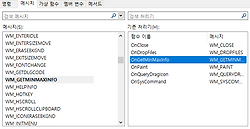
Language & API/MFC
2021. 5. 27.
[MFC] 다이얼로그 창 크기 고정 시키기
다이얼로그 창에서 마우스로 창크기를 조정 하지 못하게 하는 방법 이다. 1. 클래스 마법사에 가서 해당 메세지를 추가 한다. 2. 현재의 내창 크기를 확인한다. BOOL CDlg::OnInitDialog() { CDialogEx::OnInitDialog(); //... CRect m_rectCurHist; this->GetWindowRect(m_rectCurHist); return TRUE; // 포커스를 컨트롤에 설정하지 않으면 TRUE를 반환합니다. } 3. 해당 m_rectCurHist 에서 left-> 0 , top -> 0 , bottom -> 683, right -> 1129 로 정보가 나온다. 4. 크기를 구한후 처음 만들어진 함수에서 크기를 집어 넣으면 된다. m_rectCurHist.ri..
Language & API/C++
2021. 5. 26.
콜백 함수 예제
콜백함수를 내가 사용하는 이유는 멀리있는 함수를 연결하여 현재 지점에서 사용하고 싶을 때 또는 현재 함수를 멀리 줄때 이용한다. 즉 함수를 꾸며 주는 모양은 간단하나 그 응용 부분은 설계적인 부분이 포함되어야지만 잘 사용할수 있다. 아래 예제는 부모 다이얼로그에서 자식 다이얼로그를 생성하고 자식 다이얼로그에서 부모의 Funtion을 활용할때다. 자식 다이얼로그에 콜백함수 등록 void (*callback_fun)(int, int, int, int, int, int); void -> 반환될 값 callback_fun -> 함수 이름 (int, int, int, int, int, int) -> 매개변수 부모 다이얼로그에서 자식 다이얼로그를 만들고 부모 함수를 연결만 해주면 된다. dlg = new setti..